Si Windows 10 ne parvient pas à démarrer plusieurs foissuccessivement, vous êtes finalement amené au menu Dépannage où vous disposez de plusieurs options / outils pour résoudre le problème. Si vous êtes sur votre ordinateur, vous pouvez accéder à l’application Paramètres et, sous les options de récupération, vous pouvez accéder au menu de dépannage. Si vous souhaitez démarrer le menu de dépannage sans échec et sans passer par l'application Paramètres, vous pouvez le faire. Il s’agit vraiment d’appuyer sur la bonne clé au bon moment.
Démarrer pour dépanner le menu
Il y a plusieurs façons de démarrer à laDépannez le menu mais nous allons couvrir les méthodes que vous pouvez utiliser si vous ne pouvez pas accéder au bureau. Depuis le bureau, il est facile d’accéder au menu mais, à partir d’un démarrage en mode minimal, ce n’est pas aussi simple.
Appuyez sur la touche F11
La première et la plus simple méthode pour démarrer à laLe menu Dépannage consiste à allumer votre ordinateur et à appuyer sur la touche F11. Assurez-vous de taper dessus à plusieurs reprises et de commencer à le faire tout de suite. Si votre système a tendance à démarrer rapidement, vous devrez peut-être essayer plusieurs fois de démarrer dans le menu de dépannage.
Si la touche F11 ne fonctionne pas, essayez la touche F8 ou Maj + F8. Cela peut ou peut ne pas fonctionner, mais cela vaut la peine d’essayer si la touche F11 ne fonctionne pas.

Support d'installation
Support d'installation i.e. Une clé USB que vous pouvez utiliser pour installer Windows 10 peut également être utilisée pour résoudre des problèmes liés à Windows 10. L’ astuce consiste à vous procurer le support d’installation lorsque vous ne parvenez pas à démarrer à partir du bureau. Vous devrez utiliser un autre système, mais une fois que vous en avez accès, il est facile de créer un support d'installation. Vous pouvez le télécharger gratuitement sur le site Web de Microsoft. Il n’est pas nécessaire de saisir une clé de licence.
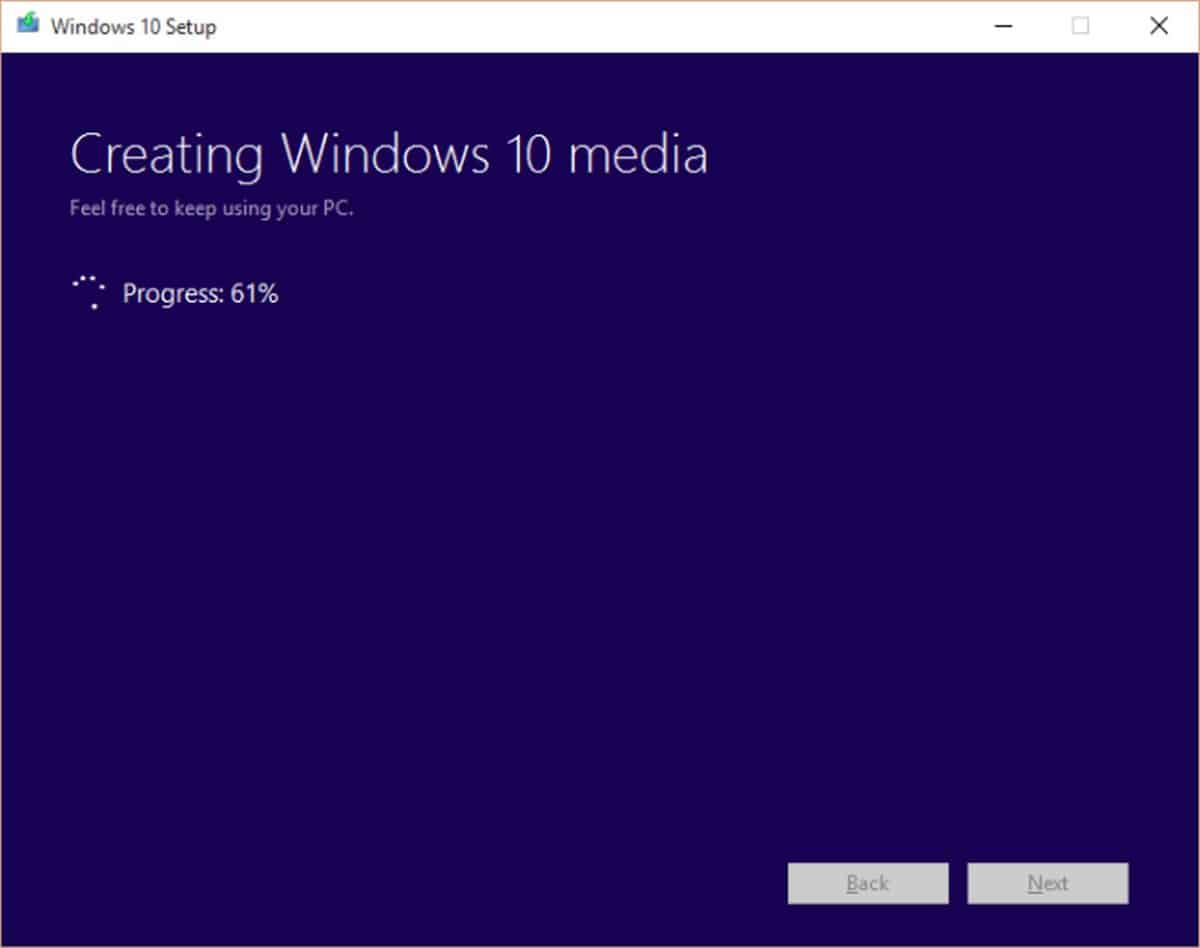
Connectez l’USB à votre système et assurez-vous qu’ilest configuré pour démarrer à partir du périphérique USB. Le support d'installation vous donnera la possibilité d'installer Windows 10 ou de résoudre les problèmes liés à l'installation actuelle.
Forcer l'arrêt au démarrage
Si tout échoue, cette méthode fonctionnera. Allumez votre système et, avant de pouvoir démarrer sur le bureau, forcez-le à l’éteindre en maintenant le bouton d'alimentation enfoncé. Répétez cette opération au moins 3 à 5 fois et vous obtiendrez éventuellement le menu Dépannage. Cette méthode ne devrait avoir aucun effet secondaire ni endommager les fichiers de votre système.













commentaires